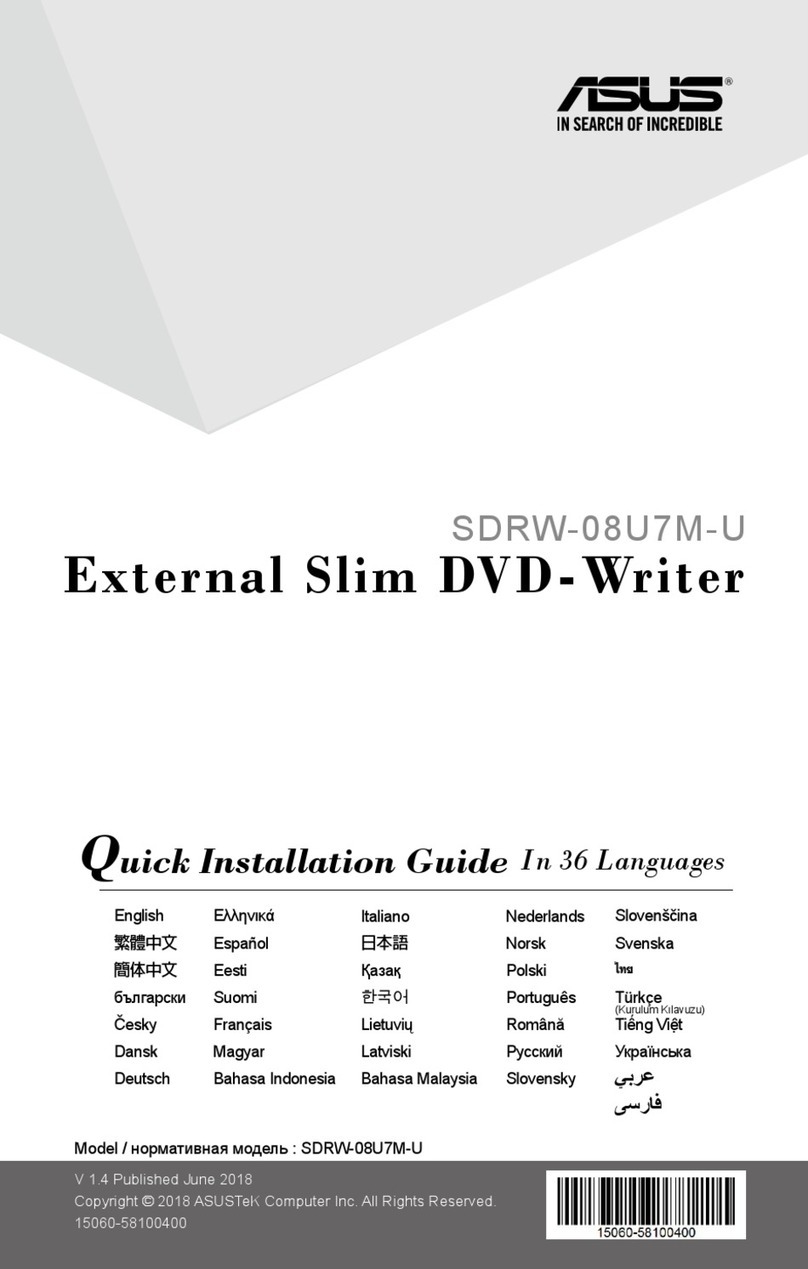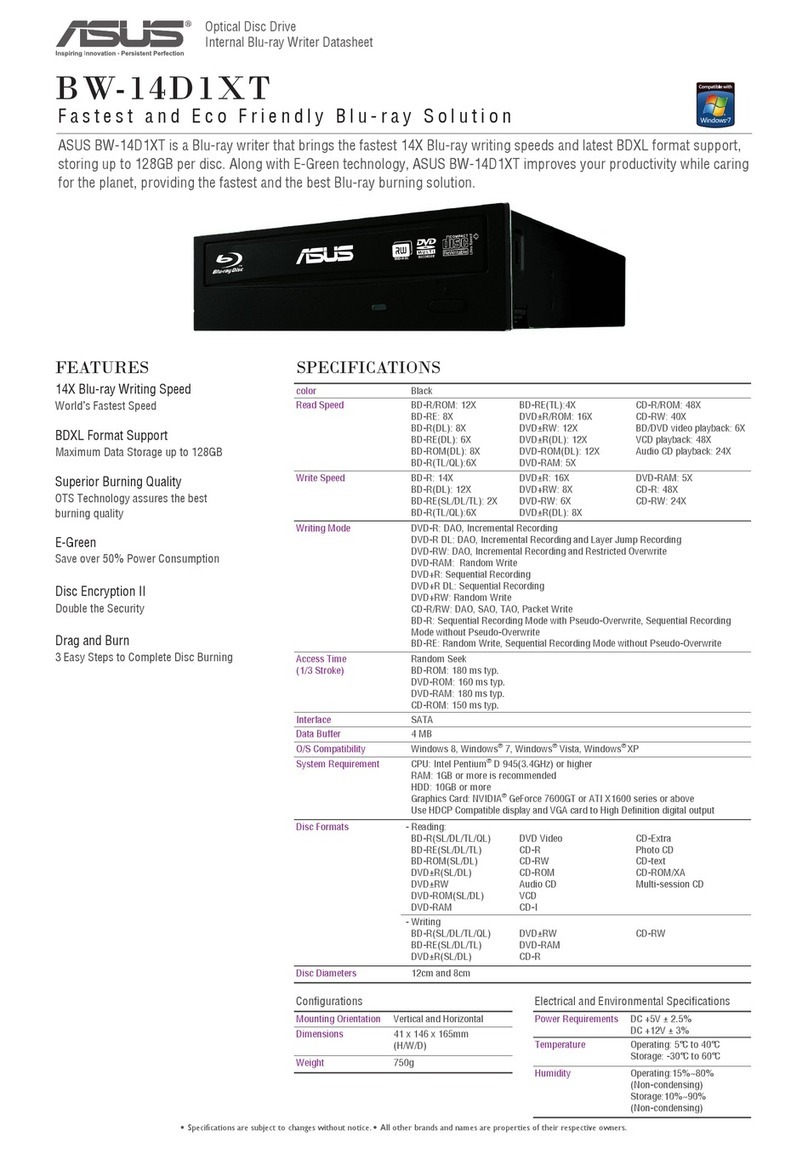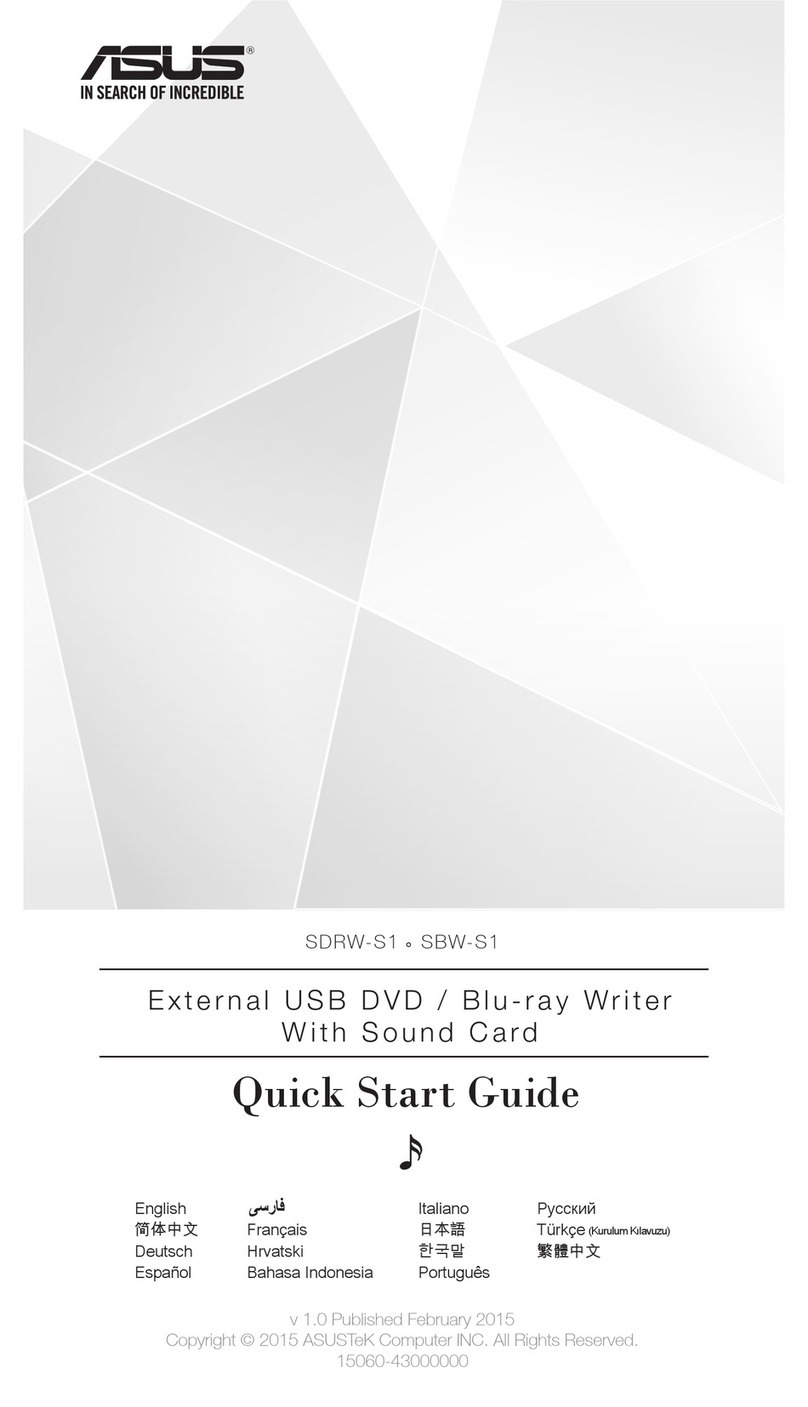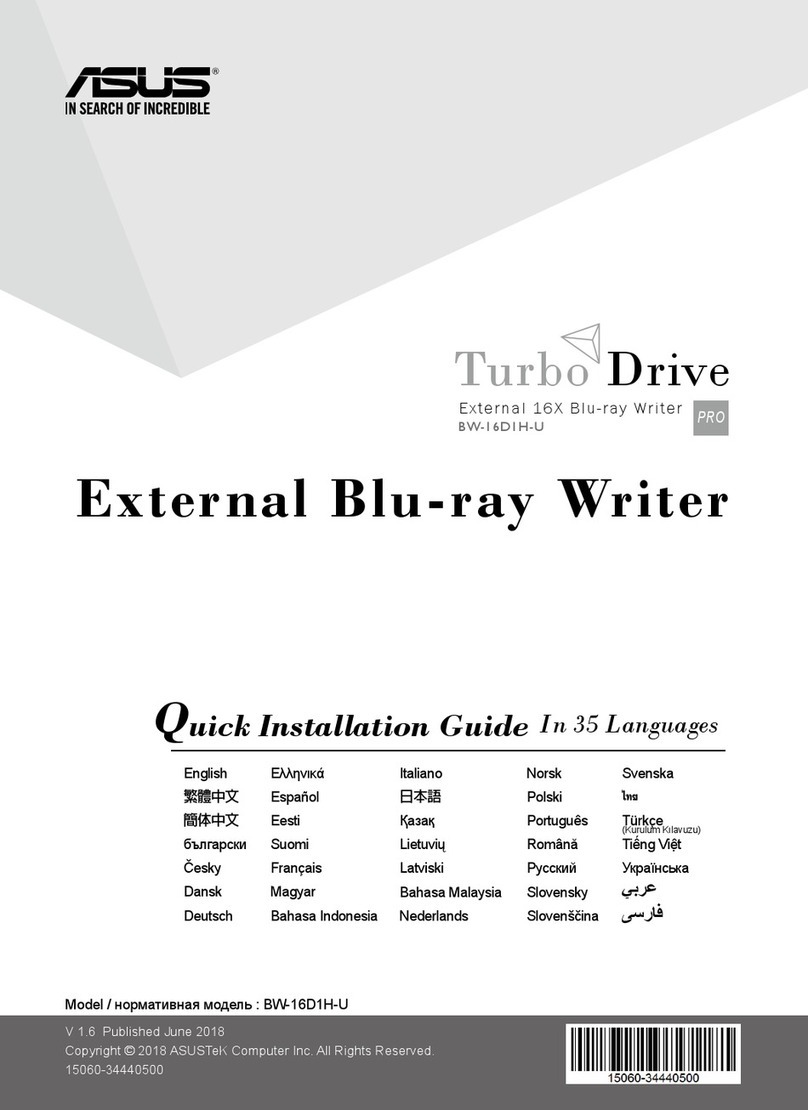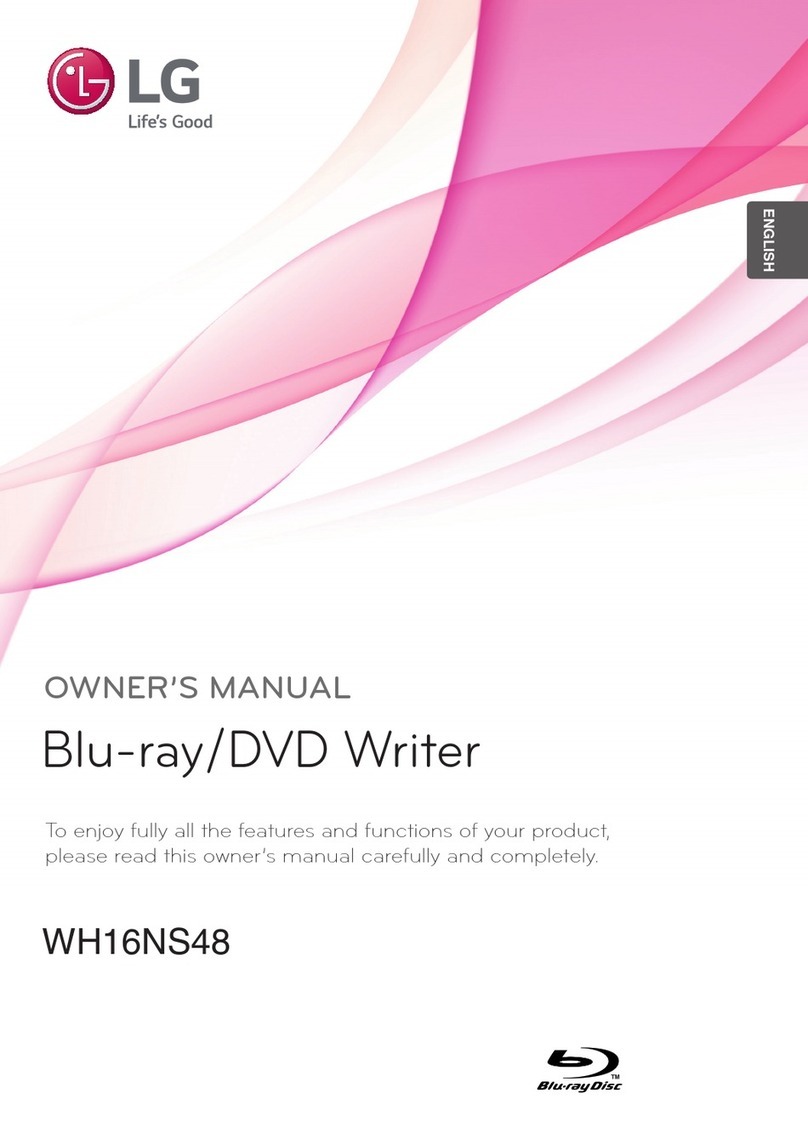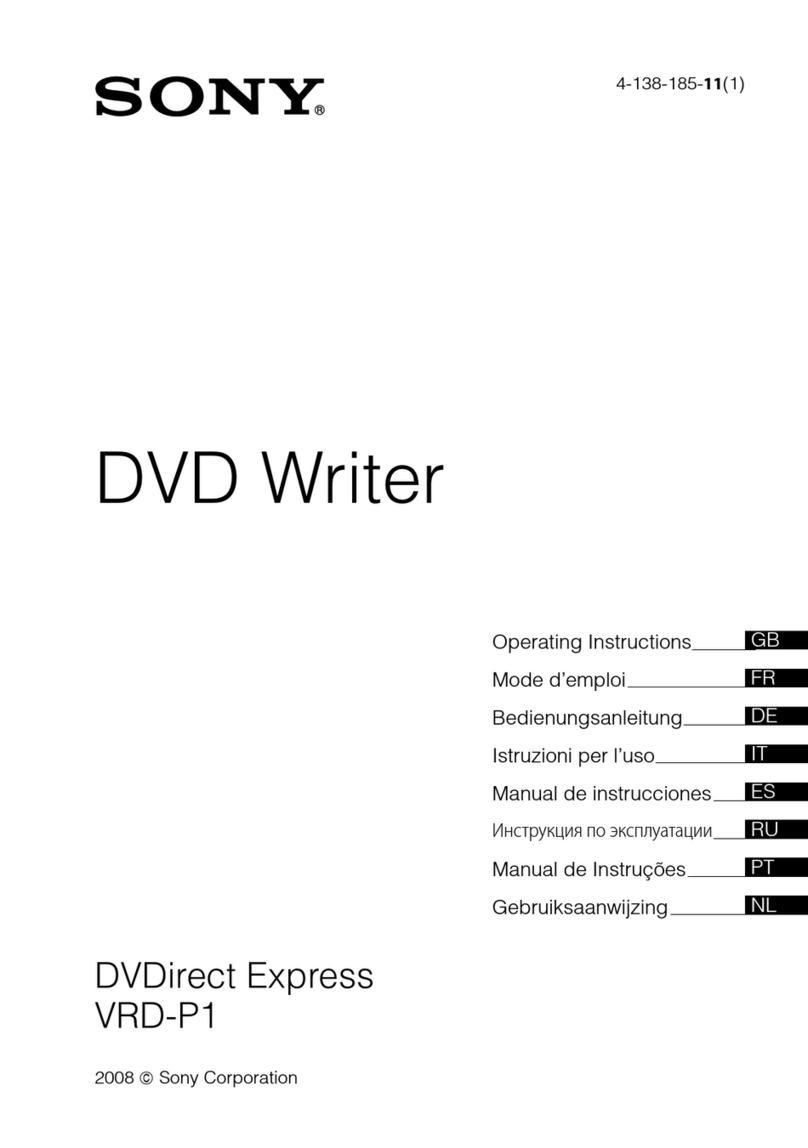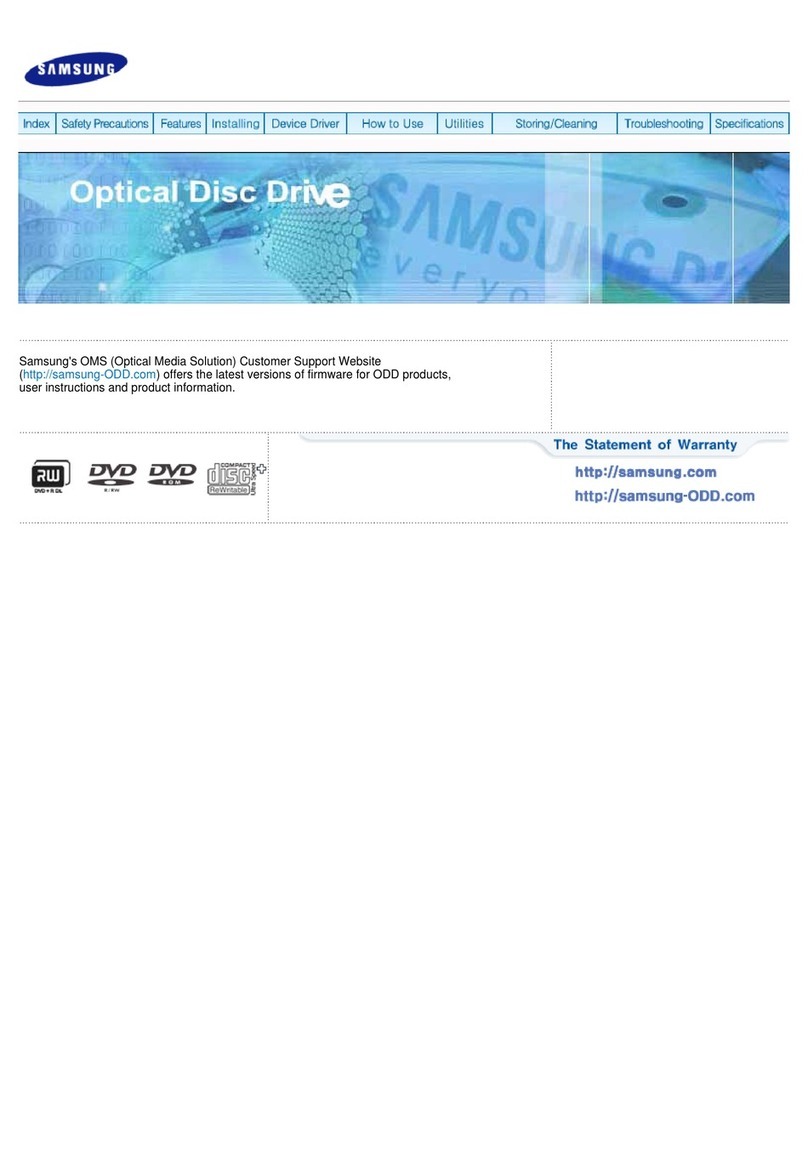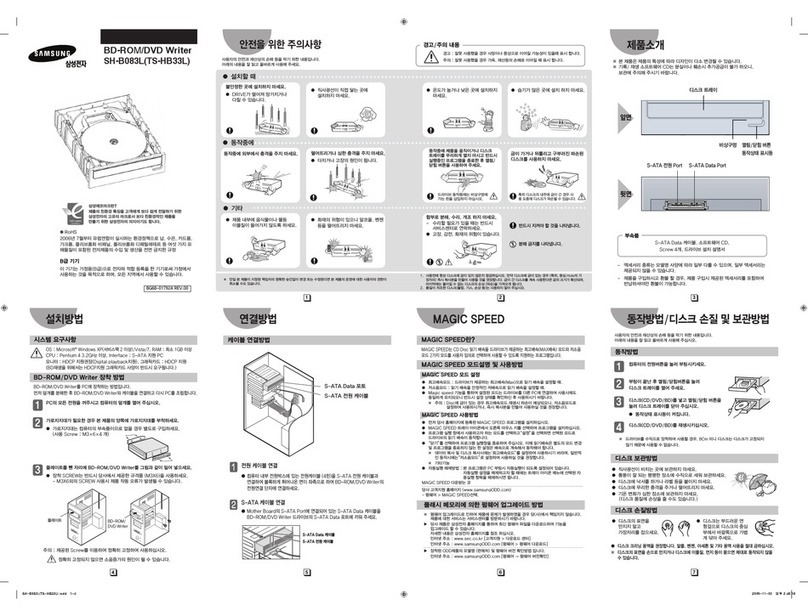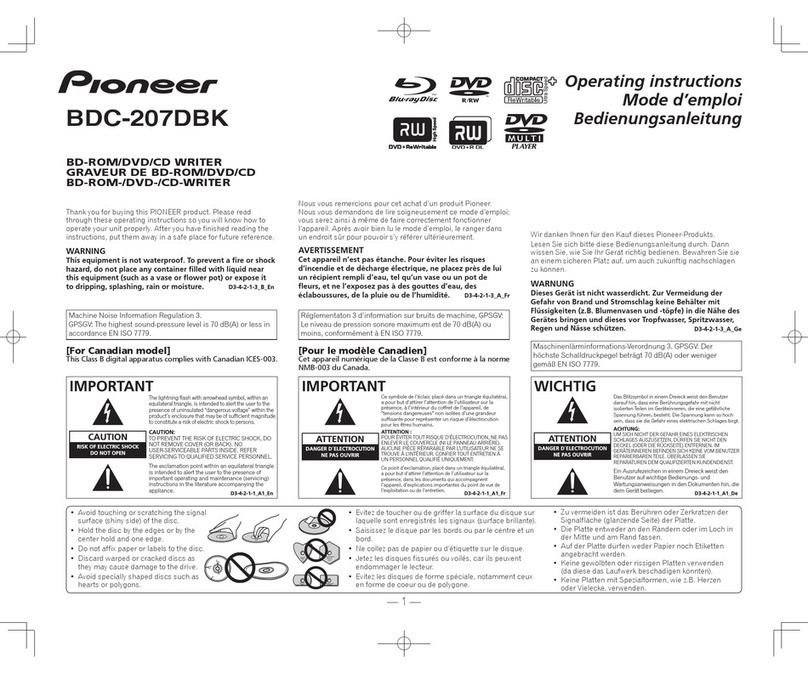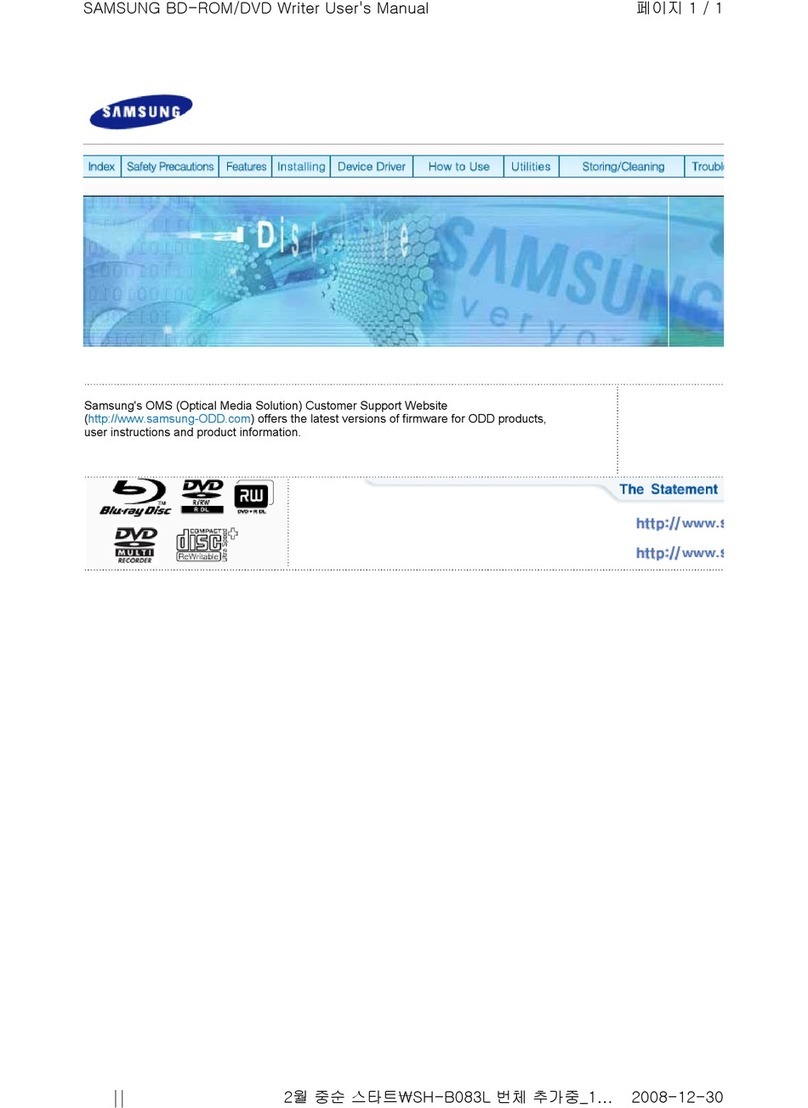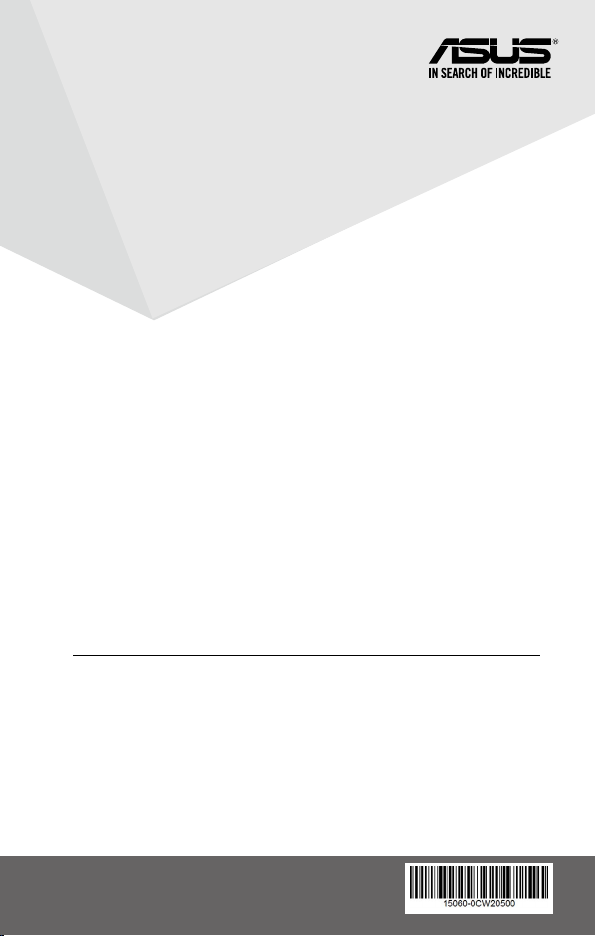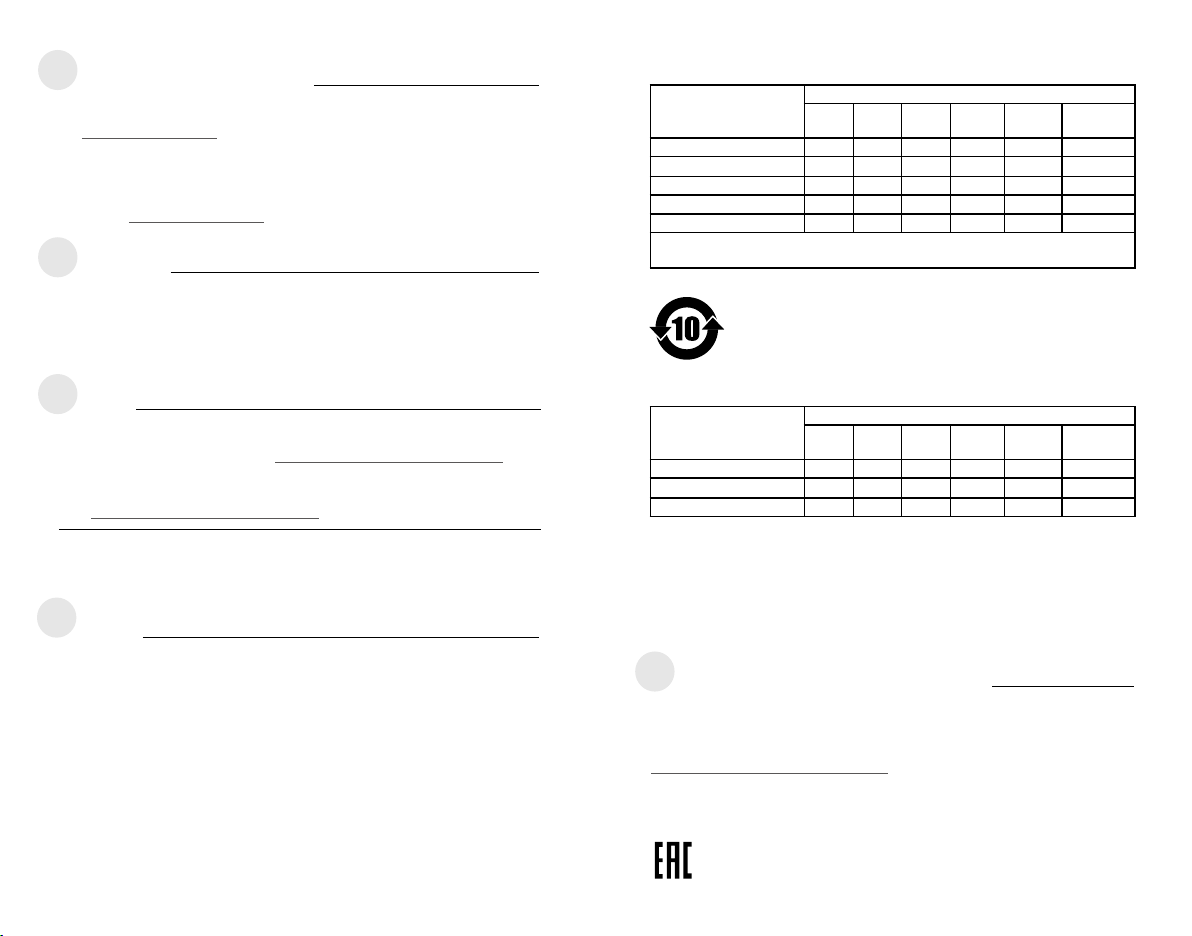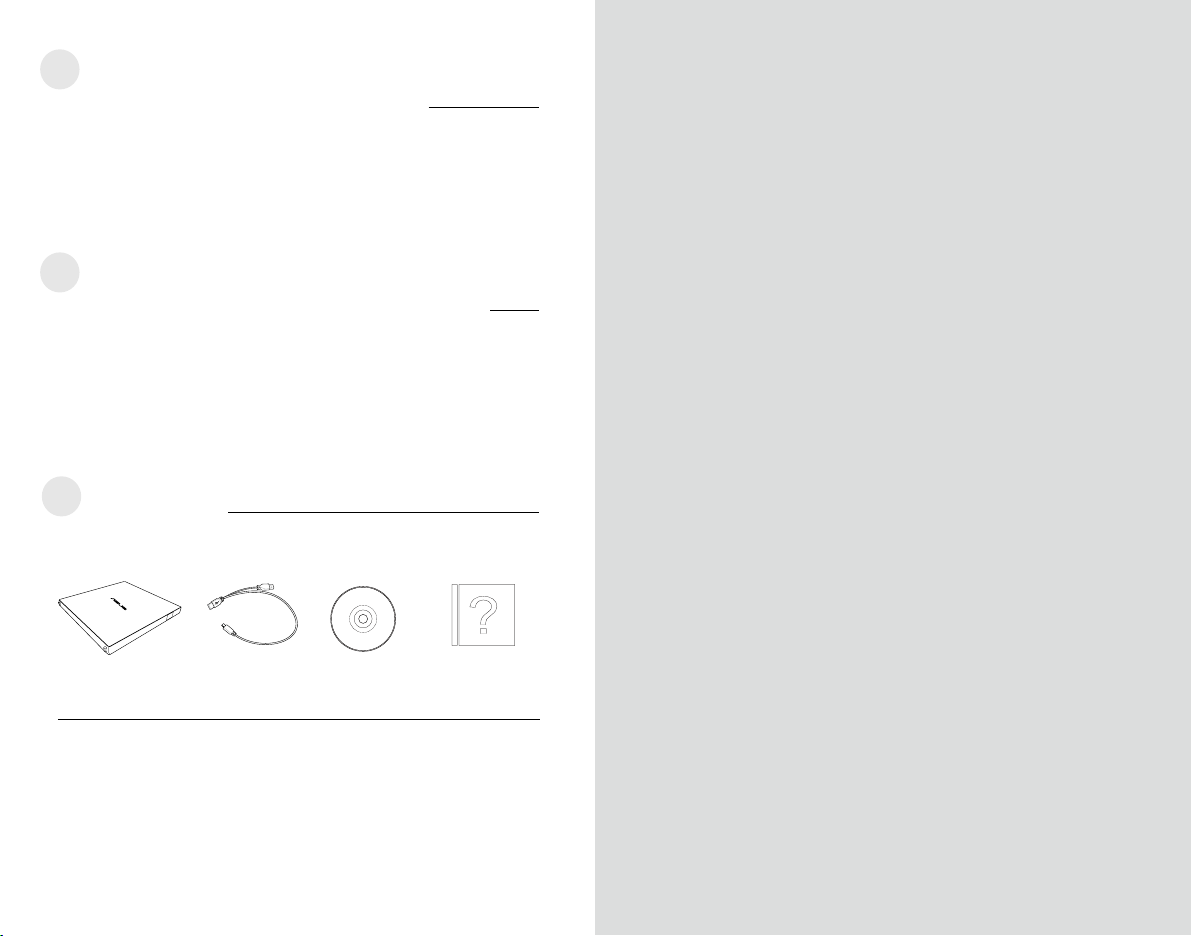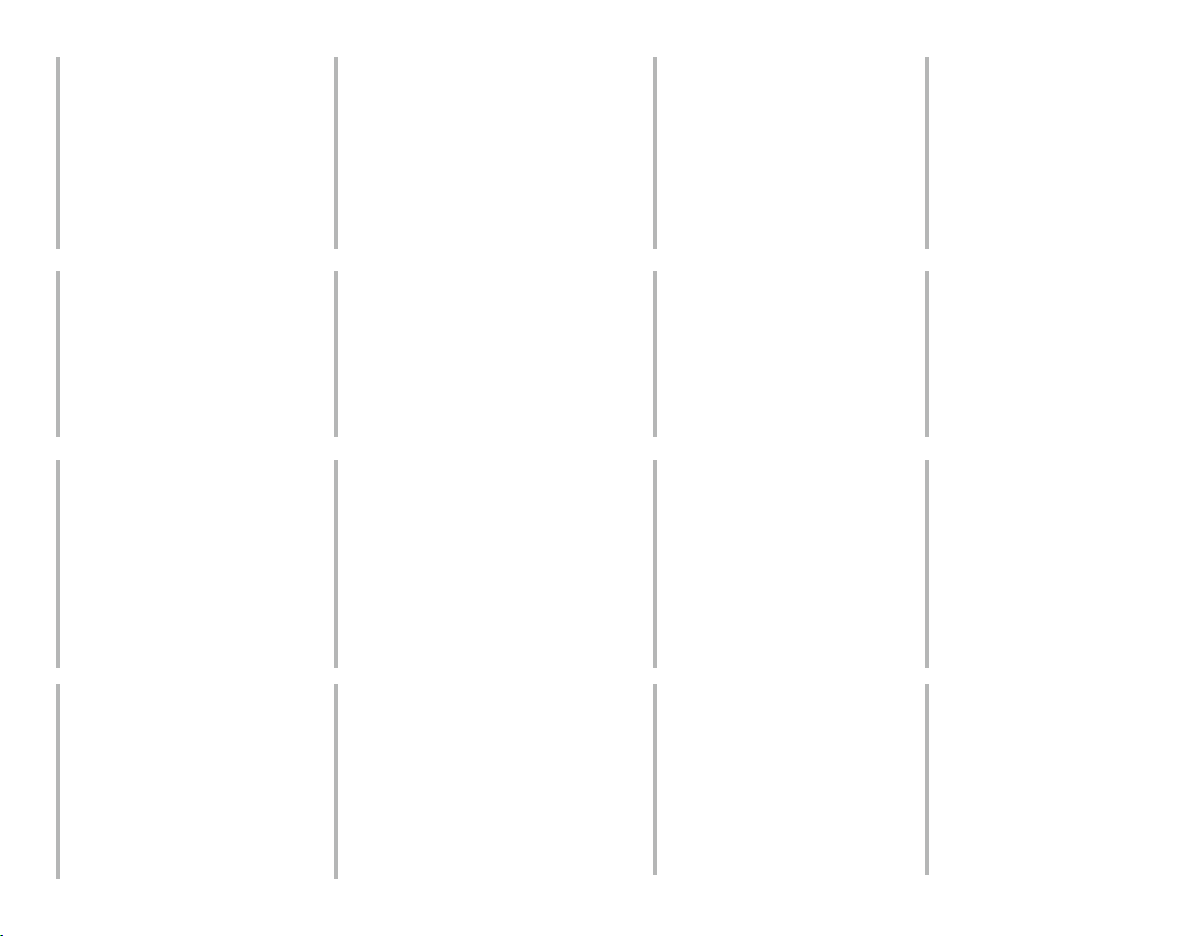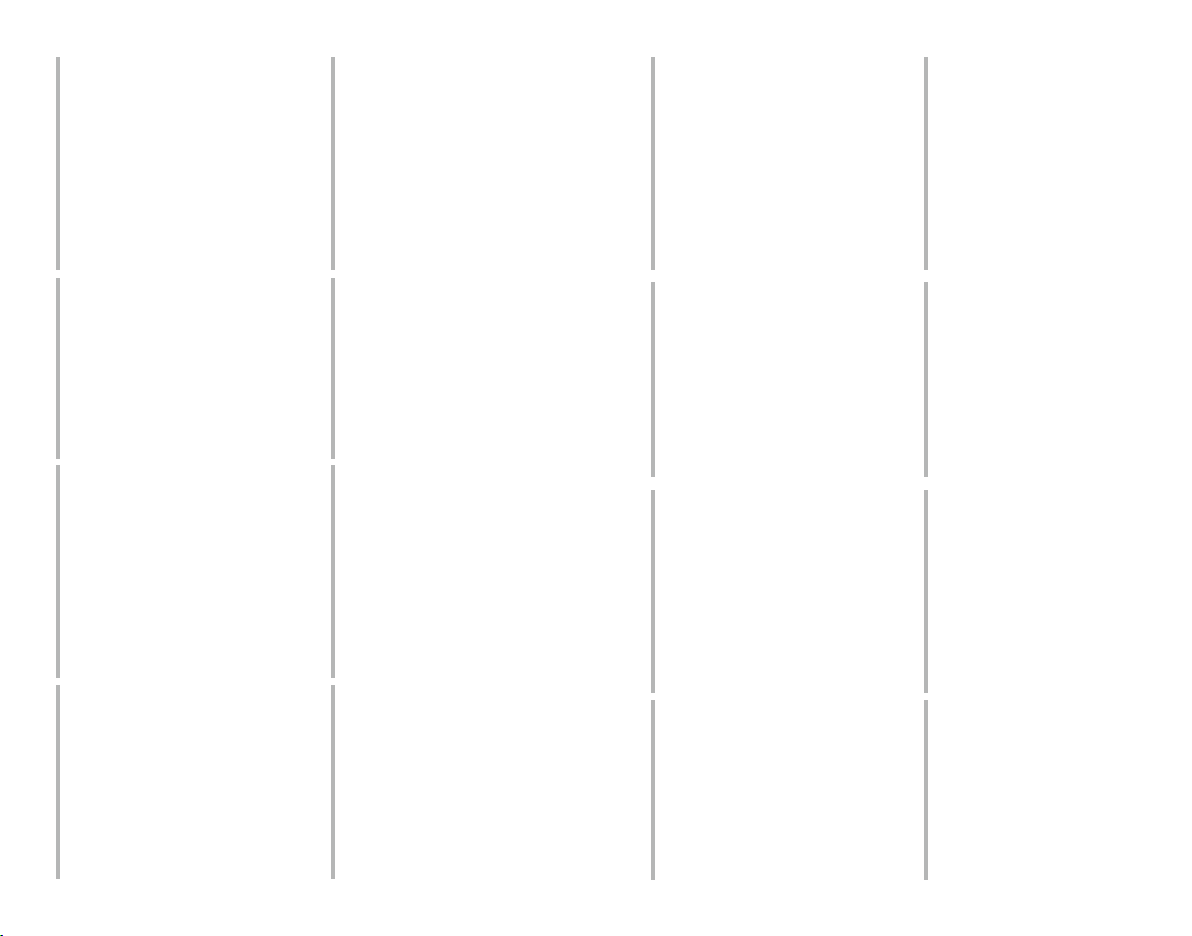1716
MEGJEGYZÉS:
PERHATIAN:
PASTABOS:
Sambungkan pemacu optik pada komputer anda.
NOTA:
MERK:
UWAGI:
USB.
Ligue a unidade óptica ao computador.
NOTAS:
Português
NOTE:
POZNÁMKY:
OPOMBE:
Anslut den optiska enheten till din dator.
NOTERA:
เชื่อมต่อออปติคัลไดรฟ์เข้ากับคอมพิวเตอร์ของคุณ
A. เชื่อมต่อสายเคเบิล Y USB เข้ากับคอมพิวเตอร์ของคุณ
หมายเหตุุ:
• สายเคเบิล Y USB มาพร้อมกับขั้วต่อ USB 2 อันและขั้วต่อมินิ
USB 1 ด้าน เราแนะนำาให้คุณเชื่อมต่อขั้วต่อ USB ทั้งคู่เข้ากับพอร์ต
USB 2 พอร์ตบนคอมพิวเตอร์ของคุณเพื่อการจ่ายพลังงานที่เพียงพอ
(ดู A1)
• สำาหรับคอมพิวเตอร์บางเครื่องที่ไม่สามารถจ่ายพลังงานได้เพียงพอ
คุณอาจจำาเป็นต้องใช้สายเคเบิลต่อเชื่อม (ดู A2)
• ต้องซื้อสายเคเบิลต่อเชื่อมแยกต่างหาก
• เราไม่รับประกันถึงสมรรถนะของออปติคัลไดรฟ์ที่เชื่อมต่อโดยใช้ฮับ
USB
B. เชื่อมต่อขั้วต่อมินิ USB ของสายเคเบิล Y USB
เข้ากับพอร์ตมินิ USB ของออปติคัลไดรฟ์ของคุณ (ดู B)
NOT:
ไทย
將光碟機連接到您的電腦。
A. 將附贈的 USB Y 排線連接到您的電腦。
注意 :
• 附贈的 USB Y 排線擁有兩個 USB 接頭與一
個 mini-USB 接頭。建議您將兩個 USB 接
頭同時連接到電腦的兩個 USB 連接埠,以
獲取足夠的電力供應(參見 A1)。
• 某些電腦無法提供足夠電力,則您可能需
要一條延長線(參見 A2)。
• USB 延長線需要另行購買。
• 若您使用 USB hub 進行連接,則我們無法
保證光碟機的效能。
B. 將附贈 USB Y 排線之 mini-USB 接頭連接到
光碟機上的 mini-USB 連接埠(參見 B )。
繁體中文